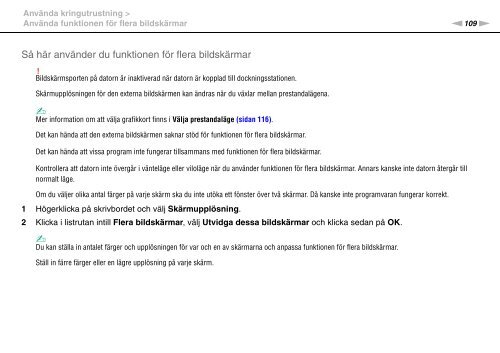Sony VGN-Z51MG - VGN-Z51MG Mode d'emploi Suédois
Sony VGN-Z51MG - VGN-Z51MG Mode d'emploi Suédois
Sony VGN-Z51MG - VGN-Z51MG Mode d'emploi Suédois
Create successful ePaper yourself
Turn your PDF publications into a flip-book with our unique Google optimized e-Paper software.
Använda kringutrustning ><br />
Använda funktionen för flera bildskärmar<br />
n109<br />
N<br />
Så här använder du funktionen för flera bildskärmar<br />
!<br />
Bildskärmsporten på datorn är inaktiverad när datorn är kopplad till dockningsstationen.<br />
Skärmupplösningen för den externa bildskärmen kan ändras när du växlar mellan prestandalägena.<br />
✍<br />
Mer information om att välja grafikkort finns i Välja prestandaläge (sidan 116).<br />
Det kan hända att den externa bildskärmen saknar stöd för funktionen för flera bildskärmar.<br />
Det kan hända att vissa program inte fungerar tillsammans med funktionen för flera bildskärmar.<br />
Kontrollera att datorn inte övergår i vänteläge eller viloläge när du använder funktionen för flera bildskärmar. Annars kanske inte datorn återgår till<br />
normalt läge.<br />
Om du väljer olika antal färger på varje skärm ska du inte utöka ett fönster över två skärmar. Då kanske inte programvaran fungerar korrekt.<br />
1 Högerklicka på skrivbordet och välj Skärmupplösning.<br />
2 Klicka i listrutan intill Flera bildskärmar, välj Utvidga dessa bildskärmar och klicka sedan på OK.<br />
✍<br />
Du kan ställa in antalet färger och upplösningen för var och en av skärmarna och anpassa funktionen för flera bildskärmar.<br />
Ställ in färre färger eller en lägre upplösning på varje skärm.